¡Crear carpetas en Gmail para ordenar el correo!
Gmail es un servicio de correo electrónico de Google que nos permite recibir, crear y almacenar mensajes gratis, pero qué ocurre cuando recibimos una gran cantidad de mensajes y que al momento de buscar un mensaje específico es muy difícil poder encontrarlo.
Entonces nos preguntamos lo siguiente: ¿Se pueden crear carpetas en Gmail? ¿Puedo crear carpetas en Gmail para ordenar el correo?
Para poder ordenar los mensajes recibidos en nuestro buzón de correo, es necesario hacer uso de etiquetas en Gmail que nos permitan organizar mejor los mensajes.
En esta entrada te enseñaré paso a paso a crear carpetas en Gmail y administrar etiquetas en Gmail.
CREAR ETIQUETA O CARPETA EN GMAIL
- Iniciar sesión con tu correo Gmail.
- Luego, ingresar a tu bandeja de entrada de Gmail.
- Ir a la lista de etiquetas que se encuentra en la parte izquierda de la ventana, puedes observar que en esta lista sobresalen algunas etiquetas importantes como son: Recibidos, Destacados, Importantes y otros, luego hacer un clic en Más.
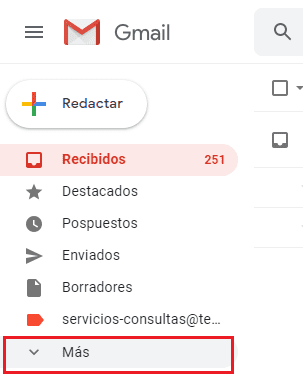
- Haciendo uso de la barra de desplazamiento, ir hasta la parte inferior de la lista y hacer un clic en Nueva Etiqueta.
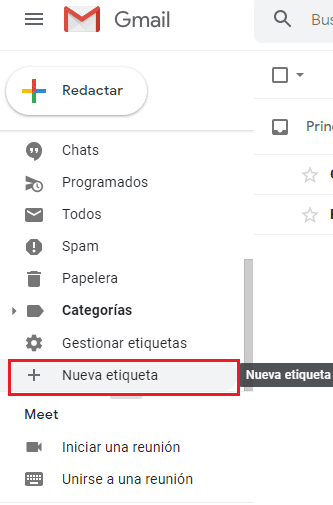
- En la pequeña ventana que se muestra, donde dice: Introduce el nombre de la nueva etiqueta, debes escribir el nombre que tendrá la carpeta o etiqueta que crearás en Gmail.
- Después hacer un clic en el botón de crear.
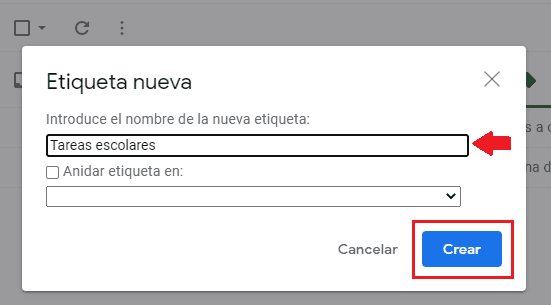
DAR COLOR A UNA ETIQUETA EN GMAIL
- Poner el cursor sobre la etiqueta creada.
- Hacer un clic en los tres puntos verticales que se encuentra al lado derecho de la etiqueta.
- Luego seleccionar la opción: Color de la etiqueta y elegir el color que prefieras.
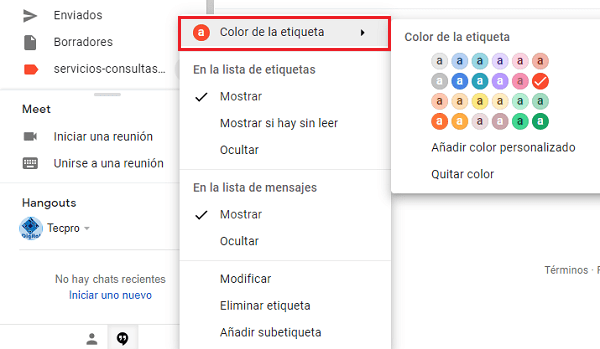
CREAR SUB-CARPETAS DENTRO DE OTRAS CARPETAS EN GMAIL
- Repetimos los mismos pasos que hicimos anteriormente para crear una nueva etiqueta en Gmail, pero con la única diferencia que en la ventana de Etiqueta nueva, escribimos el nombre de la nueva etiqueta, luego marcamos la casilla Anidar etiqueta en y hacemos un clic en la lista desplegable para elegir la carpeta donde queremos crear la sub-carpeta.
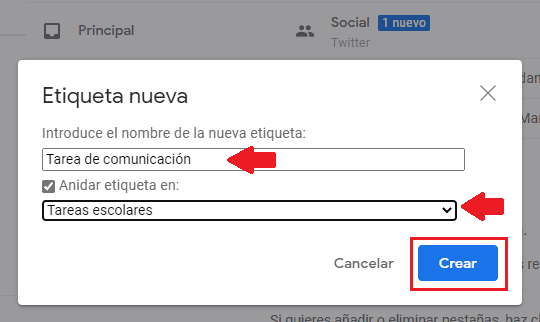
- Finalmente hacer un clic en el botón de Crear.
CREAR CARPETAS EN GMAIL PARA ORDENAR EL CORREO
Después de haber creado las carpetas o etiquetas en Gmail, el siguiente paso es ordenar los mensajes que tenemos almacenados en nuestra bandeja de entrada de Gmail, para ello realizamos los siguientes pasos:
- Ir a la lista de etiquetas y hacer un clic en Recibidos.
- En la lista de mensajes, hacer un clic en la pestaña Principal, para poder ver todos los mensajes recibidos.
- El siguiente paso es marcar uno por uno las casillas de los mensajes que queremos seleccionar para luego moverlos a la carpeta creada.
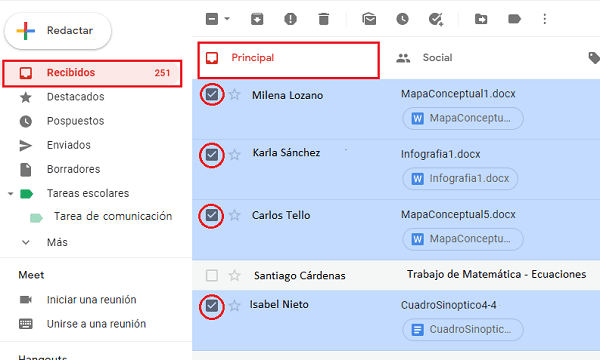
- Luego, en la parte superior de la lista mensajes, observarás algunos íconos, debes hacer clic en el ícono de Etiquetas.
- Finalmente en la lista de opciones, elegir la carpeta creada con el que quieres etiquetar los mensajes seleccionados y clic en Aplicar.
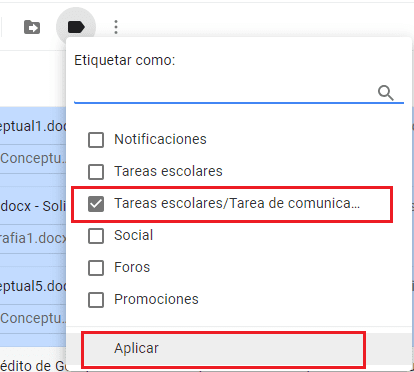
También hay otra forma de hacerlo, pero sólo es posible si los mensajes recibidos se destacan por una palabra clave, por ejemplo supongamos que recibimos mensajes de WordPress, donde la palabra clave es precisamente WordPress, entonces será mucho más fácil ubicar y seleccionar todos los mensajes que provienen de WordPress y para ello hacemos lo siguiente:
- Hacer un clic donde dice Buscar correo, que se encuentra en la parte superior de la lista de mensajes.
- Luego escribir la palabra clave, en este caso WordPress y presionar la tecla Enter.
- Marcar la casilla de Seleccionar, que se encuentra en la parte superior de la lista de mensajes, de esta manera seleccionamos todos los mensajes que tengan la palabra clave WordPress.
- Finalmente hacer un clic en el ícono de Etiquetas, luego elegir la carpeta donde queremos mover todos los mensajes seleccionados y clic en Aplicar.
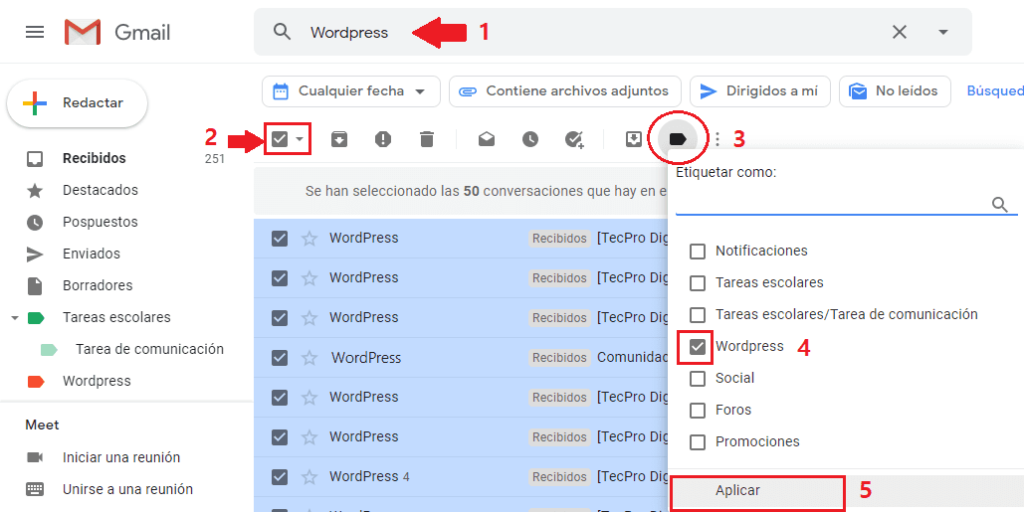
MODIFICAR ETIQUETAS CREADAS EN GMAIL
- Ir a la lista de etiquetas que se encuentra en el lado izquierdo de la interfaz de Gmail.
- Buscar la etiqueta creada y colocar el cursor sobre la etiqueta.
- Luego observarás tres puntos verticales al lado derecho de la etiqueta creada.
- Hacer un clic en el ícono de los tres puntos y luego otro clic en Modificar.
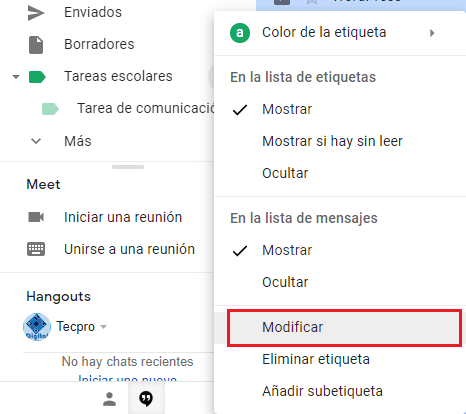
- En la ventana que aparece modifica o cambia el nombre de la etiqueta.
- Finalmente hacer un clic en el botón de Guardar.
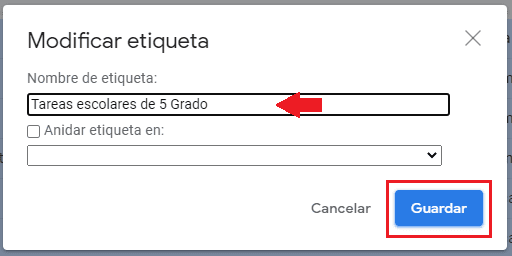
ELIMINAR ETIQUETAS CREADAS EN GMAIL
- Poner el cursor sobre la etiqueta creada.
- Hacer un clic en el ícono de tres puntos que aparece al lado derecho de la etiqueta.
- Luego hacer un clic en la opción de Eliminar.
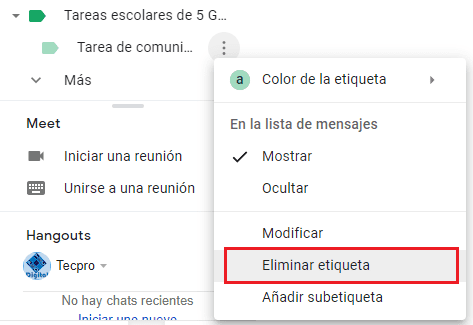
- En la ventana emergente que aparece, se te preguntará si deseas quitar la etiqueta, para confirmar que sí quieres eliminar la etiqueta sólo debes hacer clic en el botón de Eliminar.
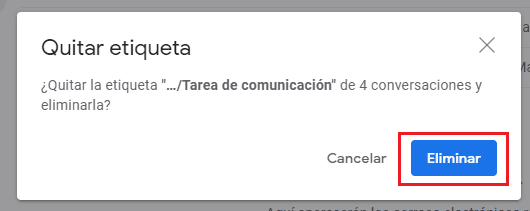
También te puede interesar la siguiente entrada: Cómo agregar o poner una firma en Gmail.
